Linux OS를 설치할 때 소프트웨어 선택을 “최소 설치”로 했다면 gcc 컴파일러는 설치되지 않습니다. 이 글에서는 gcc컴파일과 gdb패키지를 설치하는 방법을 소개 하겠습니다.
참고로 이 글에서 사용한 Linux 명령은 root 유저로 실행했습니다. wheel 그룹의 유저는 sudo 명령을 가장 앞에 지정하십시오.
작업 환경
이 예시는 다음 환경에서 실행되었습니다. OS버전이 다르면 명령 또는 명령 실행 결과가 다소 다를 수 있습니다.
# cat /etc/redhat-release
CentOS Linux release 8.4.2105
# uname -a
Linux centossrv01 4.18.0-305.3.1.el8.x86_64 #1 SMP Tue Jun 1 16:14:33 UTC 2021 x86_64 x86_64 x86_64 GNU/Linux
gcc 컴파일과 gdb 패키지 설치 하기
gcc 명령을 사용할 수 없다면 다음과 같이 yum 명령으로 gcc 패키지를 설치합니다. 이 글에서는 gdb 패키지도 함께 설치했습니다. 설치 결과는 여기를 참조하십시오.
# gcc
-bash: gcc: command not found
# yum install gcc gdb
...중간 생략...
Installed:
cpp-8.4.1-1.el8.x86_64
gc-7.6.4-3.el8.x86_64
gcc-8.4.1-1.el8.x86_64
gcc-gdb-plugin-8.4.1-1.el8.x86_64
gdb-8.2-15.el8.x86_64
gdb-headless-8.2-15.el8.x86_64
glibc-devel-2.28-151.el8.x86_64
glibc-headers-2.28-151.el8.x86_64
guile-5:2.0.14-7.el8.x86_64
isl-0.16.1-6.el8.x86_64
kernel-headers-4.18.0-305.10.2.el8_4.x86_64
libatomic_ops-7.6.2-3.el8.x86_64
libbabeltrace-1.5.4-3.el8.x86_64
libipt-1.6.1-8.el8.x86_64
libmpc-1.1.0-9.1.el8.x86_64
libxcrypt-devel-4.1.1-4.el8.x86_64
Complete!참고로 super user 권한이 아니면 다음과 같은 오류 메시지가 표시됩니다. 표시 메시지를 한글 또는 영문으로 변경하고 싶다면 “Linux 표시 메시지 언어 변경하기” 글을 참조하여 환경 변수 LANG의 값을 변경하십시오.
$ yum install gcc gdb
오류: 이 명령은 수퍼 유저 권한으로 실행해야합니다 (대부분의 시스템에서 root 사용자로 실행).
$ su - root
암호:********
#컴파일 실행하기
샘플 소스로 gcc 컴파일 실행하기에 관해서는 다음 글을 참조하십시오.
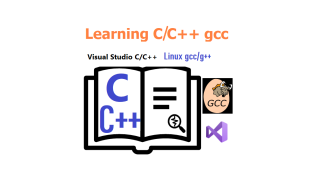
C언어 시간 관련 함수(상호 Type 교환)
이 글에서는 Linux C언어 시간 다루는 함수에 대한 내용을 소개합니다.입력 Type변환 함수 출력 TypeNULLtime_t time (time_t *__timer)세계표준시(UTC)1970년1월1일0시0분0초 ...
그 외 gcc 개발 환경 설치 방법
gcc 컴파일과 gdb 패키지를 설치하는 다른 방법으로 다음과 같이 소프트웨어 패키지 그룹 단위 (Development Tools)을 설치하는 방법이 있습니다.
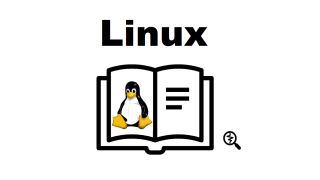
Linux Yum 목적에 맞는 소프트웨어 패키지 그룹 단위 설치하기(Development Tools)
Linux 운영 체제를 설치할 때 목적에 맞는 소프트웨어 패키지 만을 선택해서 설치하고자 한다면 관리자는 어느 정도 소프트웨어 패키지들의 관련성을 파악하고 있어야 합니다. Linux OS는 쉬운 설치를 위해 목적에 ...
